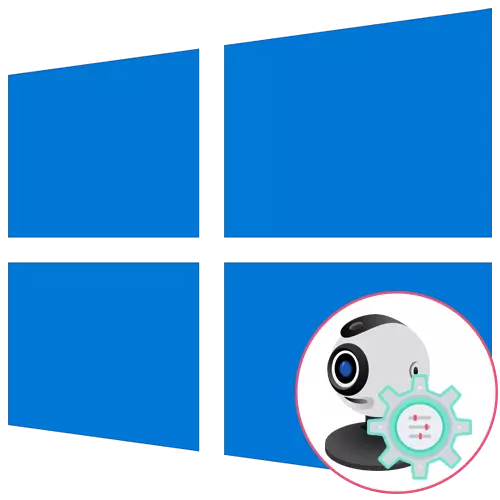
Ukuba unewebhu yewebhu njengesixhobo esahlukileyo kwaye awukayibisi kwikhompyuter, qiniseka ukuba uza kuyenza ngaphambi kokuqala ukuseta. Yonke inkqubo inamanyathelo amahlanu alula, ungaziqhelanisa nekhonkco elingezantsi.
FUNDA OKUNGAKUMBILI: Ukudibanisa i-webcam kwikhompyuter
Inyathelo loku-1: Khangela kwaye ufake abaqhubi
Ngaphambi kokusebenzisa i-webcam, kuya kufuneka ukuba ufake umqhubi ofanelekileyo ophuhliswe ngumvelisi wezinto izixhobo. Ewe, ukusebenza kweWindows 10 kuthetha ukuba iifayile ezibonelela ukusebenza kwesiqhelo zesixhobo kufuneka zifunyanwe kwaye zifakwe ngokuzenzekelayo, kodwa oku akusoloko kufanelekile. Abanini beelaptops banokuziqhelanisa nenqaku elilandelayo ngomzekelo we-Asus ukuze aqonde umgaqo wokukhangela abaqhubi ngazo zonke iindlela ezikhoyo.
FUNDA OKUNGAKUMBILI: Faka umqhubi we-Webcam ye-ASUS LOSTOPS

Ngokubhekisele kubasebenzisi abafumene ngokwahlukeneyo bewebhu, umzekelo, kwikhompyuter yabo, emva koko ukukhangela isoftware efanelekileyo yahluke kancinane. Kwindawo yethu eqokelelweyo yezikhokelo zeyona modeli idumileyo evela kubavelisi abaziwayo bezixhobo ezifanayo. Cofa esinye kwezi zihloko zilandelayo ukuze uqhubeke ufunda imiyalelo efanelekileyo.
FUNDA OKUNGAKUMBI: Ukhuphele abaqhubi be-Webcam Logitech / Genius / i-A4Tech / I-Webcam
Inyathelo 2: Vumela i-Webcam
I-Webcam ayisoloko isebenza ngokuzenzekelayo emva kokunxibelelana kwi-PC okanye ufake inkqubo yokusebenza kwilaptop. Abanini beelaptops banendlela eyongezelelweyo evumela ukuba uhlengahlengise umsebenzi wegumbi. Banokubandakanya okanye bakhubaze ukusebenzisa amaqhosha e-F1-F12. Kuyimfuneko ukuphonononga iimpawu ezisezitshixo ngokwazo ukuze ziqonde ukuba yeyiphi unoxanduva lolawulo. I-OS ikwanomsebenzi owenza umsebenzi wewebhu kwisixhobo. Funda ngakumbi malunga nayo elandelayo.Funda ngakumbi: Yenza ikhamera kwi-Windows 10
Inyathelo 3: Ulawulo lweMvume
KwiWindows 10, abaphuhlisi bahlawula ingqalelo efanelekileyo, ukuvumela icebo ngalinye ukuba liqwalasele iimvume ngokubanzi kule nkqubo kwaye ngokwahlukeneyo kwisicelo ngasinye. Oku kukwasebenza nakwiwebhusayithi, ngoko ke i-algorithm elandelayo iza kunikezelwa kwesi sihloko.
- Vula imenyu yokuqalisa kwaye uhambe ukusuka apho "kwiiparamitha".
- Baleka uluhlu kwaye ukhethe icandelo "labucala".
- Ngephaneli yasekhohlo, yiya kwindawo yekhamera.
- Iqhosha lokuqala "Utshintsho", ekuphakathi, likuvumela ukuba ukhubaze igumbi lewebhu ngalo lonke ixesha ukuba ikhompyuter yakho okanye i-laptop yakho ingayisebenzisa. Ukutshintshela kwesibini kunoxanduva lokwabelana ngefowuni yazo zonke izicelo.
- Kancinci ngezantsi uza kubona uluhlu oluneenkqubo ezikhoyo. Faka iimvumelwano zakho okanye iimvume zabo nganye nganye ngokuhambisa isilayidi esijongene nalo.




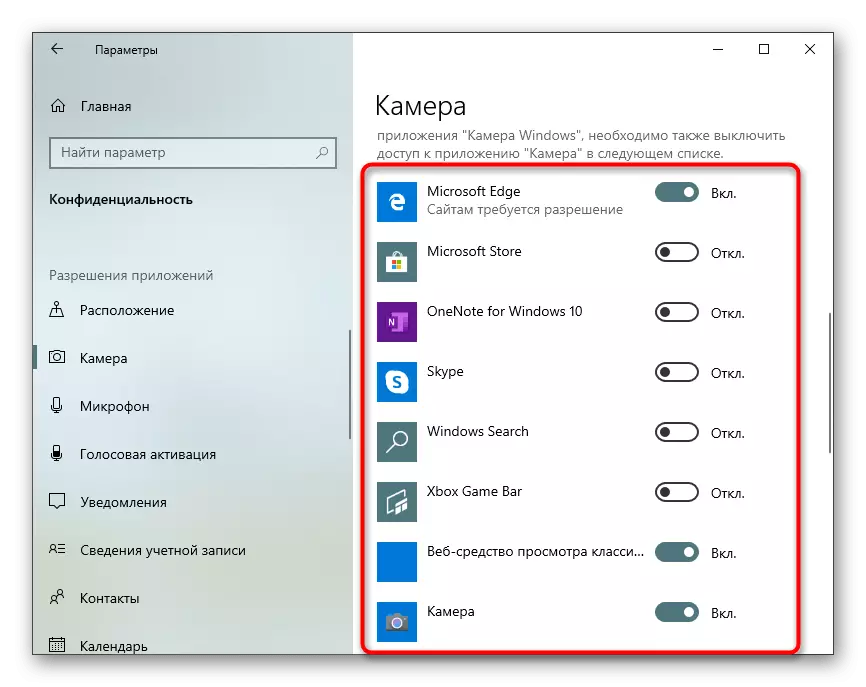
Inyathelo 4: Inketho yokuvula "yeWindows Quel"
Umsebenzi owakhiwe kwiWindows 10 Igama "windows Hello" ikuvumela ukuba ungene kwinkqubo ngaphandle kokungena kwikhowudi yePIN okanye iphasiwedi efakiweyo. Xa uvula ikhava yelaptop okanye ukuvumela i-webcam, ukuskena ubuso kunye negalelo kwi-OS kusonjululwe ngokuzenzekelayo. Nangona kunjalo, ngenxa yoku, isenzo ngokwalo kufuneka kuqala similiselwe ngokongeza ifoto yobuso bakho kwimemori.
- Kwimenyu enye "parameter" Vula icandelo "leAkhawunti".
- Yiya "kukhetho lwegalelo".
- Apha, khetha "ukwamkelwa kobuso kweWindows Hello".
- Siza kuchaza ukuba ayizizo zonke iikhamera zihambelana neli thuba. Ukuba oku kuyenzeka, uya kufumana isaziso esifanelekileyo.
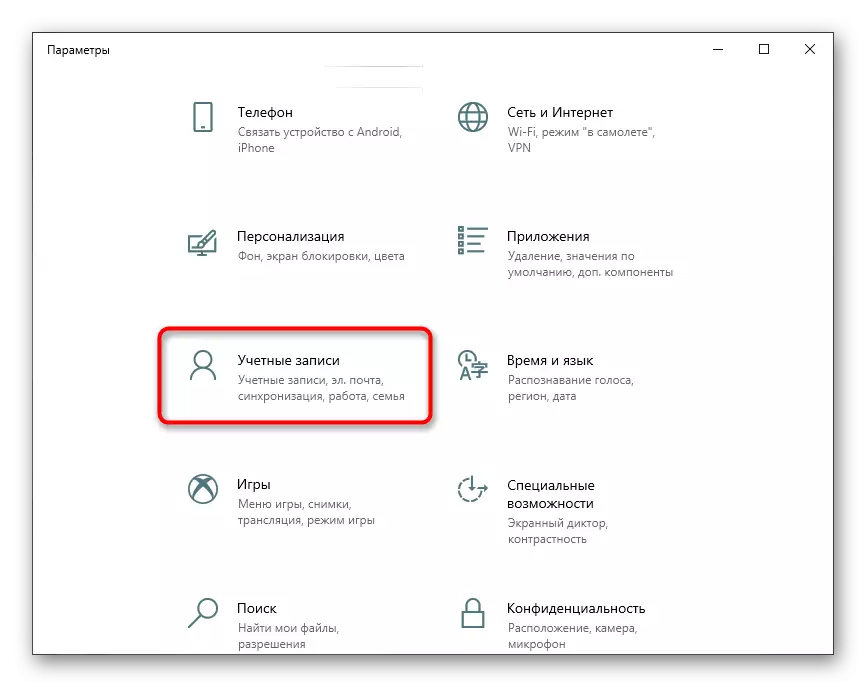

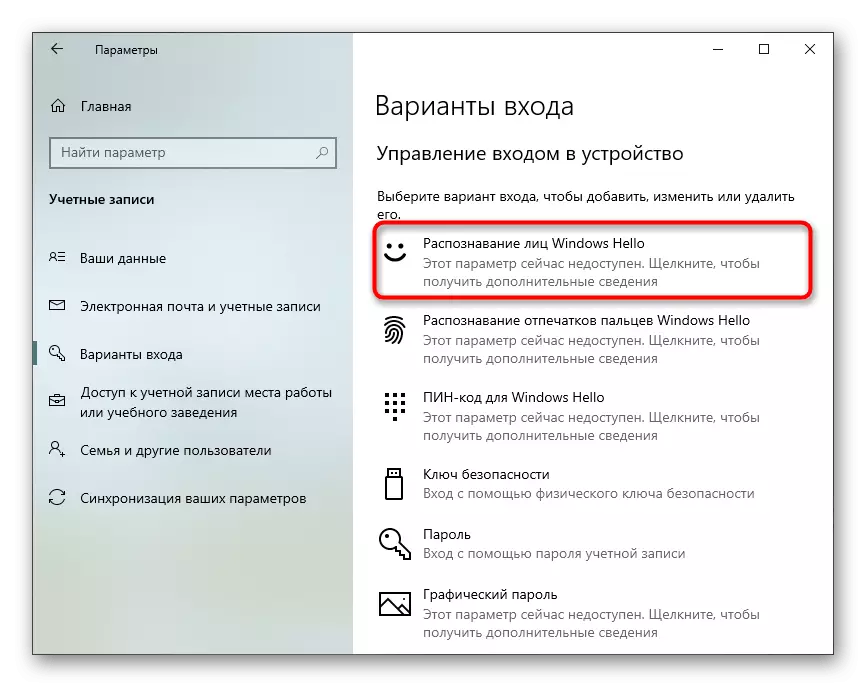
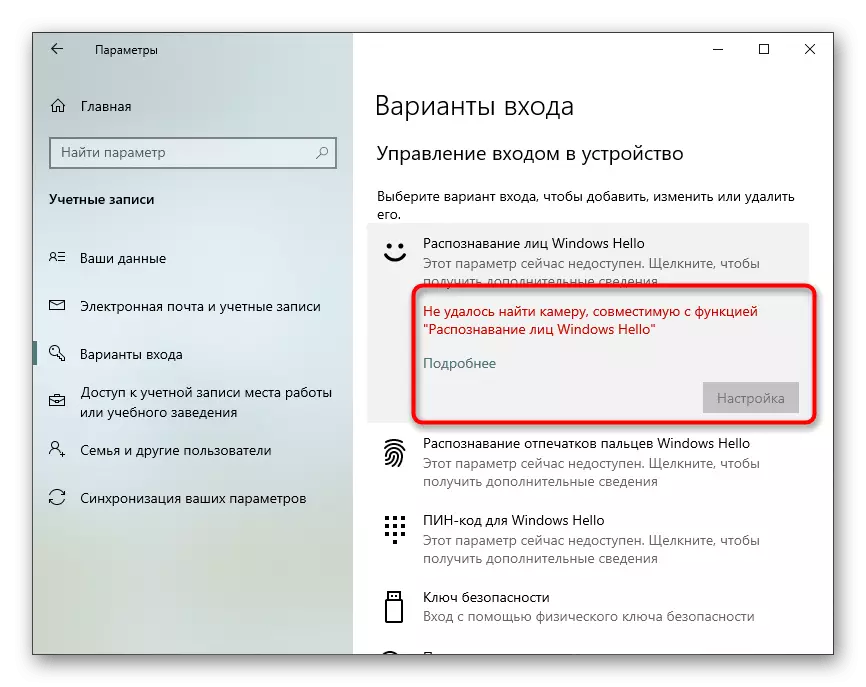
Kwimeko apho ukhetho lufumanekayo loqwalaselo, landela imiyalelo kwiscreen ngokudala iskena kobuso kunye nokuseta iphasiwedi. IPIN ngokwayo iyimfuneko ukuze ungene kwiakhawunti xa imeko yenzeka xa i-WebCAM yaqhekeza ngesiquphe okanye umsebenzi wesizathu esithile awusebenzi.
Inyathelo 5: Ukuseta ikhamera kwi-skype
Abasebenzisi abaninzi banomdla wokuseka i-webcam ukuze baqhubeke nokunxibelelana nabalingane babo, abahlobo kunye nezihlobo ngesoftware ekhethekileyo. Esona sicelo sidume kakhulu esinika unxibelelwano olunjalo sinokuthathwa njengeSkype, ngoko njengenyathelo lokugqibela lenqaku sagqiba kwelokuba sikhankanye inkqubo yokumisela ifowuni kuyo. Funda ngale nkqubo kwinqaku elingezantsi.
Funda ngakumbi: Ukuseta ikhamera kwi-skype
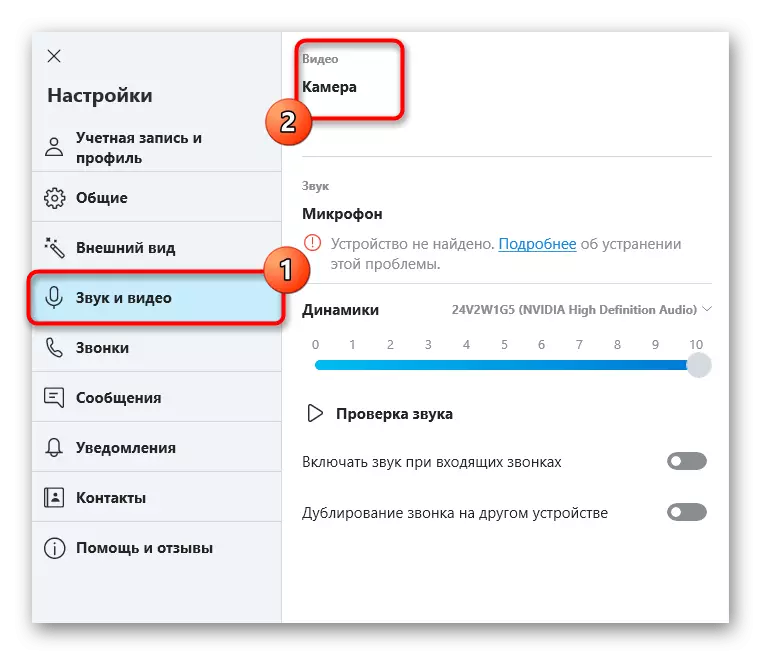
Ukongeza, ukubonelela ngamakhonkco nezinye izinto ezincedisayo ezinokuba luncedo kumsebenzisi ngamnye othe wangcungcutheka kwi-WEBT kwi-Windows 10 kwezi zikhokelo zoqwalaselo ezilandelayo, kunye nezinye izikhokelo zoqwalaselo ezikhoyo .
Bona kwakho:
Ukuseta i-MicroFop kwiWindows 10
Ukuqinisekiswa kwewebhu ye-webCams kwiWindows 10
Ukulungisa impazamo 0x00f4244 xa uvula ikhamera kwi-Windows 10
Ukucima ikhamera kwilaptop ngeWindows 10
